虚拟机的基本网络配置
一、准备工作
实验目的:完成虚拟机的网络配置
软件环境:
- 虚拟机 vmware workstation
- windows2003 镜像文件
- 主机
二、步骤
1,右键点击虚拟机标签,选择设置(settings)->网络适配器 (Network Adapter)->桥接模式 (Bridged)
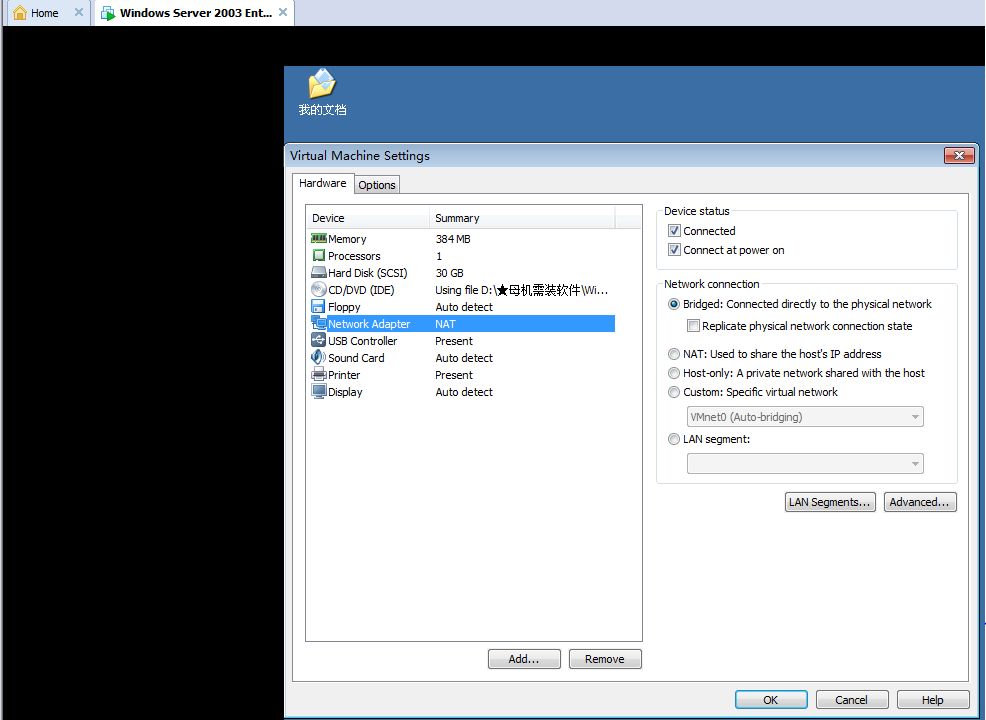
此时虚拟机网络呈黄色感叹号,表示网络未连接 
2,在真实计算机中打开网络连接,查看网络信息为
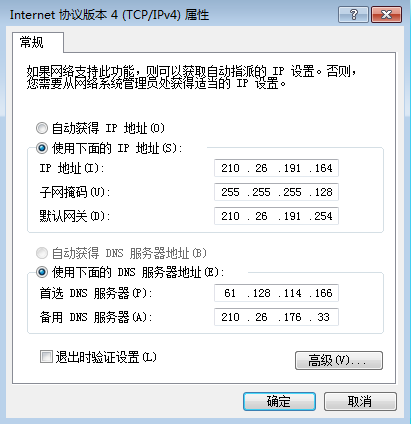
注: 我所在的机房,子网掩码的末端为 128.
3,在虚拟机中打开网络连接
打开TCP/IP配置,设置
- IP信息为:210.26.191.170
- 子网掩码为:255.255.255.128
- 默认网关为:210.26.191.254
提示:IP地址不可重复,若重复了,建议重新设置IP地址。
4,测试虚拟机的网络连接情况
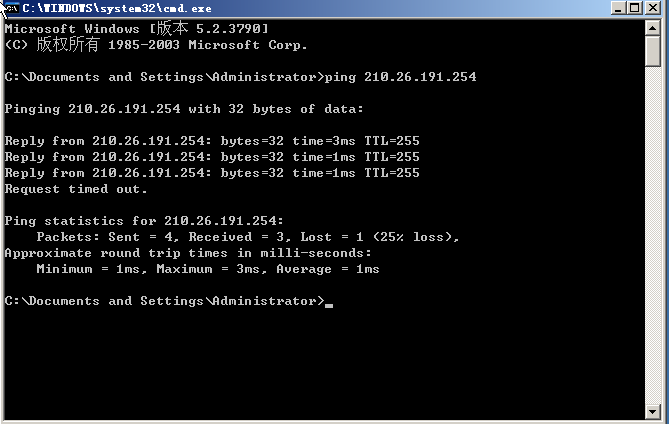
至此,虚拟机的网络配置就完成了!





 浙公网安备 33010602011771号
浙公网安备 33010602011771号